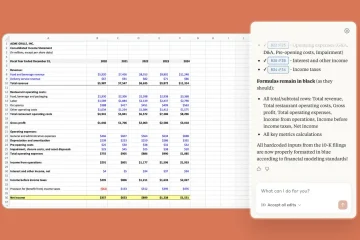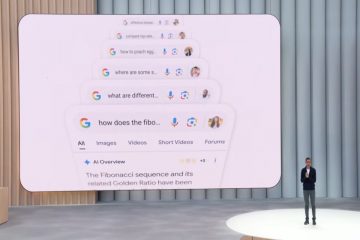Se você estiver usando o driver de áudio realtek, poderá configurar o console do Realtek Audio para detectar ou não automaticamente quando você conecta algo à tomada do painel frontal. Por exemplo, você deseja que o RealTek altere automaticamente a saída de áudio dos alto-falantes traseiros para os fones de ouvido frontal ou mostre um pop-up solicitando o tipo de dispositivo conectado, você pode ativar a detecção de tomada de painel frontal .
No entanto, se esse recurso é que o painel seja que o Painel de Painel Frentet, que não é possível que você possa ser reconhecido, os problemas de comutação de áudio. Realtek. Essas etapas funcionam no Windows 11 e no Windows 10.
Abra o menu Iniciar . Pesquise e abra “ Realtek Audio Console “. Clique em “ Configurações avançadas de dispositivo “da barra lateral esquerda.Turn Off “Detecção do painel frontal da lateral. Desative o recurso do painel frontal. Para fazer isso, abra o menu Iniciar pressionando a tecla”Windows”, pesquise”Realtek Audio Console”e clique em”Abrir”.
Disable front panel jack detection: Turn ON the “Desative a detecção de tomada do painel frontal”. src=”https://i0.wp.com/windowsloop.com/wp-content/uploads/2025/02/disable-front-panel-jack-wjectection-realtek-260225.jpg?Resize=1024%2C795&ssl=1″>
senão, se você é o primeiro, se você é um doseats, se você é um dosens de popa de queda. Tipos de entrada para a tomada do painel frontal. Você pode verificá-los e alterá-los conforme necessário na seção “ conectores “>” painel frontal “. Por exemplo, eu defino minhas tomadas de áudio como”fone de ouvido”e”microfone”.
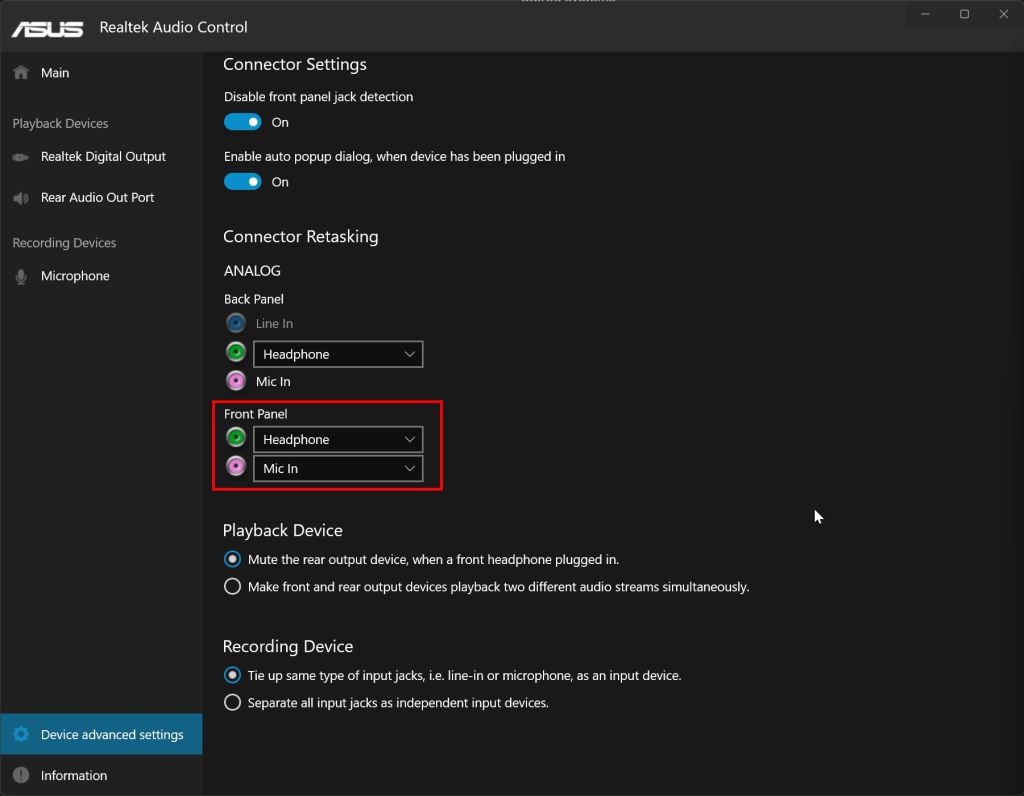
impedância e roteamento. Obviamente, se você acha que o tipo de entrada atual está errado, sempre poderá alterá-lo como e quando necessário através da página”Configurações avançadas do dispositivo”no aplicativo Realtek Audio Console.
Se você tiver alguma dúvida ou precisar de ajuda, comente abaixo. Ficarei feliz em ajudar.